
Merhaba arkadaşlar!
Sizlere bu makalemizde ‘Tılgın HG2331’ modem için kurulum işlemini anlatacağız.
• Modem kurulumuna başlamadan önce, modem ile bilgisayar arasındaki kablo bağlantılarını doğru bir şekilde yaptığımızdan emin olmamız gerekiyor.
• Daha sonra, modeme kablolu olarak bağlı bilgisayardan bir internet tarayıcısı (Google Chrome, Mozilla Firefox, Opera vs) açıp, adres çubuğuna ‘192.168.1.1’ yazdıktan sonra ‘Enter’ tuşuna basalım.
![]()
• ‘Kullanıcı adı’ ve ‘Şifre’ isteyen bir sayfa çılacak. Açılan bu sayfada ‘Kullanıcı adı’ ve ‘Şifre’ kutucuklarına ‘admin’ yazdıktan sonra ‘Oturum aç’ butonuna tıklayalım.
kullanıcı adı “root” şifre: “fTTh_b2013” (düzenleme tarihi: 13.09.2021)
![]()
• Açılacak olan modem arayüz sayfasında ilk olarak, üst kısımdaki menülerden ‘Ayar’ menüsüne tıklayalım.
• Daha sonra, açılan sayfada sol taraftaki menü listesinden sırasıyla ‘WAN Ayarları’ –> ’Bağlantılar’ menülerine tıklayalım.
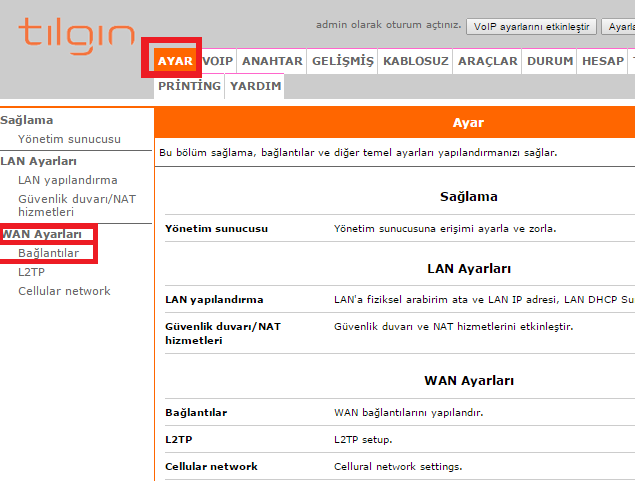
• Açılan sayfada ‘Adı’ kısmına hizmet aldığınız servis sağlayıcınızın ismini yazıp, ‘Bağlantı noktası / Tipi’ kısmında ‘PPPoE (Ethernet üzerinden PPP)’ seçeneğini seçip ‘Ekle’ butonuna tıklayalım.
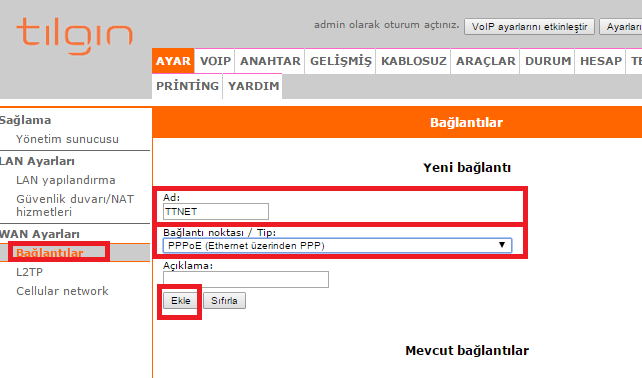
• Açılan sayfayı aşağıya doğru kaydıralım. ‘PPP’ başlığı adı altında bulunan ‘Kullanıcı adı’ ve ‘Şifre’ kısmına, ADSL kullanıcı bilgilerimizi yazdıktan sonra ‘Uygula’ butonuna tıklayalım.
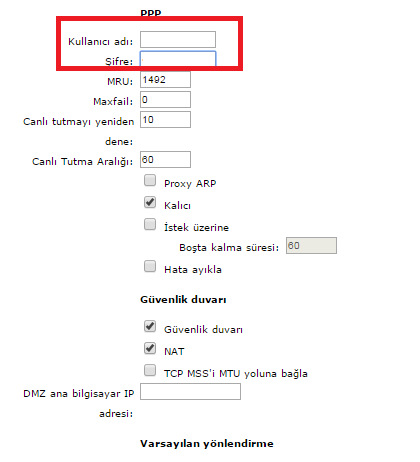
• WAN/ADSL kurulum işlemini, bu son adım ile tamamlamış oluyoruz. ADSL bilgileriniz doğru ise ve hat kaynaklı sorun yaşamıyorsanız, en geç 1-dk içerisinde internetiniz erişiminiz gelecektir.




Teşekkürler..